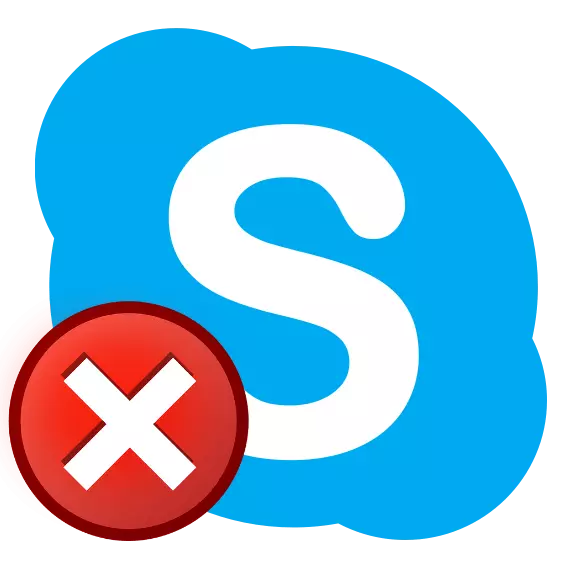
A pesar do feito de que Skype foi derrotado pola batalla con Messengers, aínda está en demanda entre os usuarios. Desafortunadamente, non sempre este programa funciona estable, especialmente últimamente. Isto non está limitado á última cola con frecuentes procesamento e actualización, e en Windows 10 este problema está intensificado por actualizacións menos raras do sistema operativo, senón de todo en orde.
Resolver problemas co lanzamento de Skype
Os motivos polos que Skype non pode executarse en Windows 10, non tanto, e a maioría das veces son reducidos aos erros do sistema ou as accións do usuario - inepto ou con coñecemento incorrecto, neste caso xa non é tan importante. A nosa tarefa de hoxe é forzar o programa a comezar e traballar normalmente e, polo tanto, proceder.Causa 1: versión desactualizada do programa
Microsoft impón activamente aos usuarios a actualizar Skype e, se antes, era posible desactivalos con uns poucos clics, agora todo é moito máis preciso. Ademais, a versión 7+, que tan amada por moitos usuarios deste programa xa non son compatibles. Problemas co inicio tanto en Windows 10 como no anterior, o que significa que xa non hai versións tópicas do sistema operativo, en primeiro lugar ocorre só por mor da obsolescencia moral: Skype abre, pero todo o que se pode facer nunha xanela de benvida é para establecer a actualización ou pechar. É dicir, non hai elección, case ...
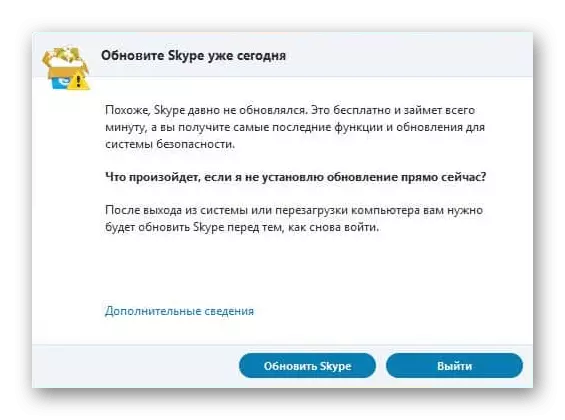
Se estás preparado para actualizar, asegúrate de facelo. Se non hai tal desexo, instale a vella, pero ata agora a versión de traballo de Skype e despois prohibe que se actualice. Sobre como se fai o primeiro e segundo, anteriormente escribimos en artigos individuais.
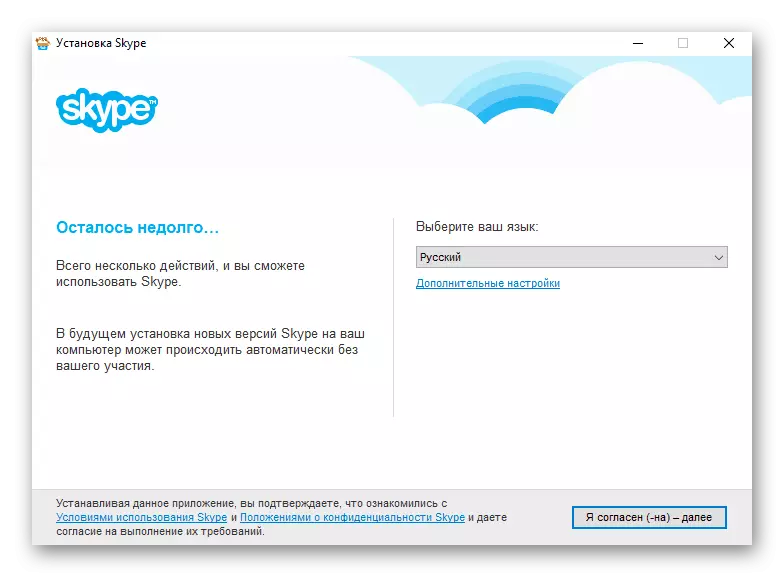
Le máis:
Como desactivar a actualización automática de Skype
Instalar a versión antiga de Skype nunha computadora
Adicionalmente: Skype pode non ser lanzado polo motivo polo que neste momento establece a actualización. Neste caso, só queda esperar ata que se complete este procedemento.
Causa 2: Problemas coa conexión a Internet
Non é ningún segredo que Skype e para el tales programas só funcionen en presenza dunha conexión activa á rede. Se non hai internet na computadora ou a súa velocidade é demasiado baixa, Skype non só pode non realizar a súa función básica, senón que tamén se rexeita a comezar. Polo tanto, comprobar tanto a configuración de conexión como directamente a taxa de transferencia de datos definitivamente non será superfluo, especialmente se non está seguro de que todo está en perfecto pedido con eles.
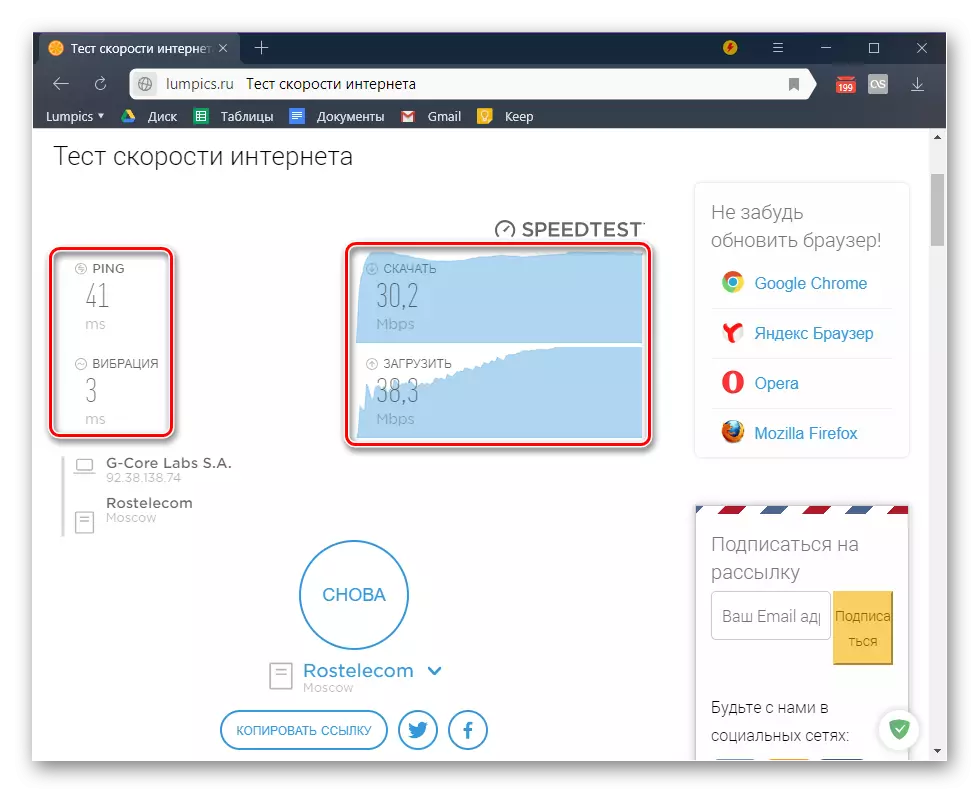
Le máis:
Como conectar unha computadora a Internet
E se Internet non funciona en Windows 10
Ver a velocidade de Internet en Windows 10
Programas para comprobar a velocidade da conexión a Internet
Nas versións antigas, Skype tamén se pode atopar con outro problema directamente relacionado coa conexión a Internet: comeza, pero non funciona, emitindo un erro "Non se puido establecer unha conexión". A razón neste caso é que o porto reservado polo porto está ocupado por outra aplicación. Polo tanto, se aínda usa Skype 7+, pero a razón discutida anteriormente non che tocou, paga a pena tratar de cambiar o porto usado. Isto faise do seguinte xeito:
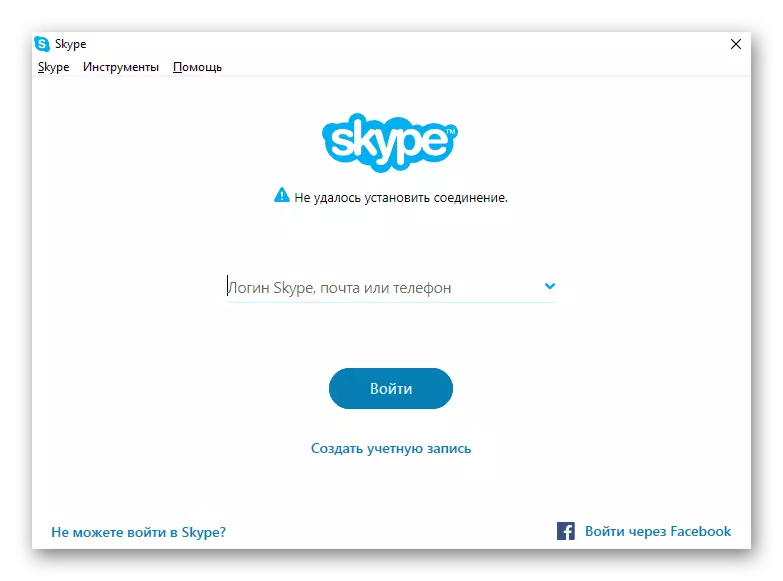
- No panel superior, abra a pestana Ferramentas e selecciona "Configuración".
- Implantar na sección do menú lateral "Avanzado" e abrir a pestana "Conexión".
- Ao contrario do elemento de "uso do porto", introduza o número dun porto libre, marque a caixa de verificación na caixa de verificación a continuación "para conexións entrantes adicionais ..." e prema no botón Gardar.
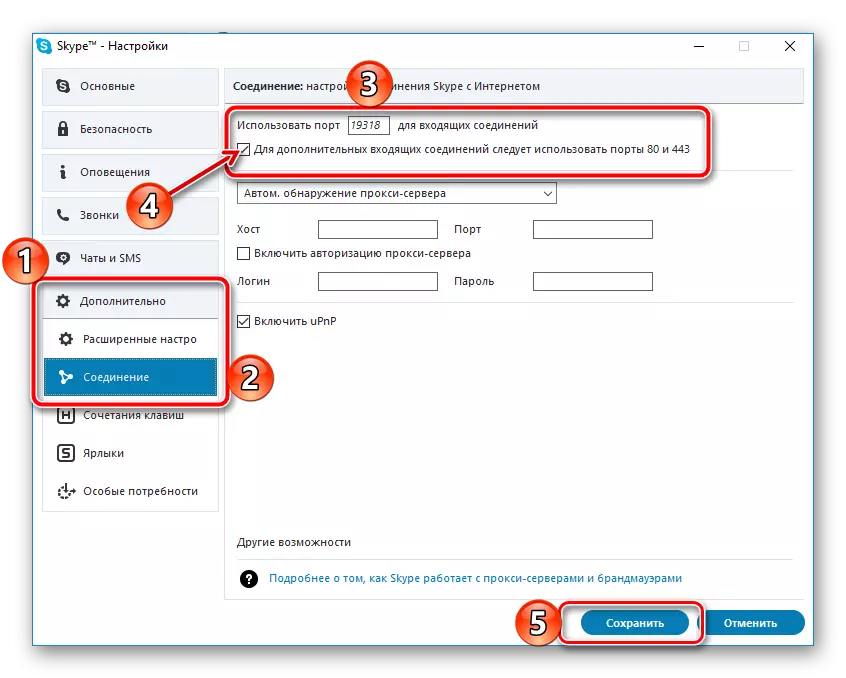
Reinicie o programa e comproba o seu rendemento. Se o problema aínda non está eliminado, siga os pasos descritos anteriormente, pero esta vez especifica na configuración de Skype inicialmente especificada no porto, despois ir máis lonxe.
Causa 3: antivirus e / ou firewall
O firewall construído nos antivirus máis modernos, de cando en vez está mal, tomando por viral en aplicacións absolutamente seguras e intercambio de datos sobre a rede, que inician. É característico tanto do defensor incrustado en Windows 10. Polo tanto, é moi posible que Skype non comece só porque o antivirus estándar ou de terceiros aceptou que ameaza, bloqueando así o acceso ao programa a Internet, e isto, á súa vez, impídelle que o inicie.
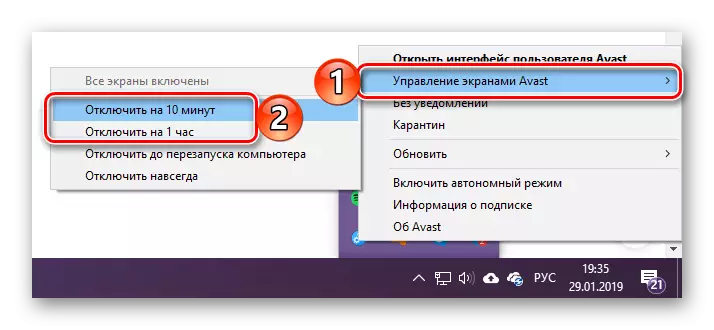
A solución aquí é sinxela: comezar a desconectar temporalmente o software de protección e comprobar se Skype comezará e se funcionará normalmente. Se si, a nosa teoría está confirmada, só queda engadir un programa a excepcións. Sobre como se fai isto, é contado en artigos separados no noso sitio web.
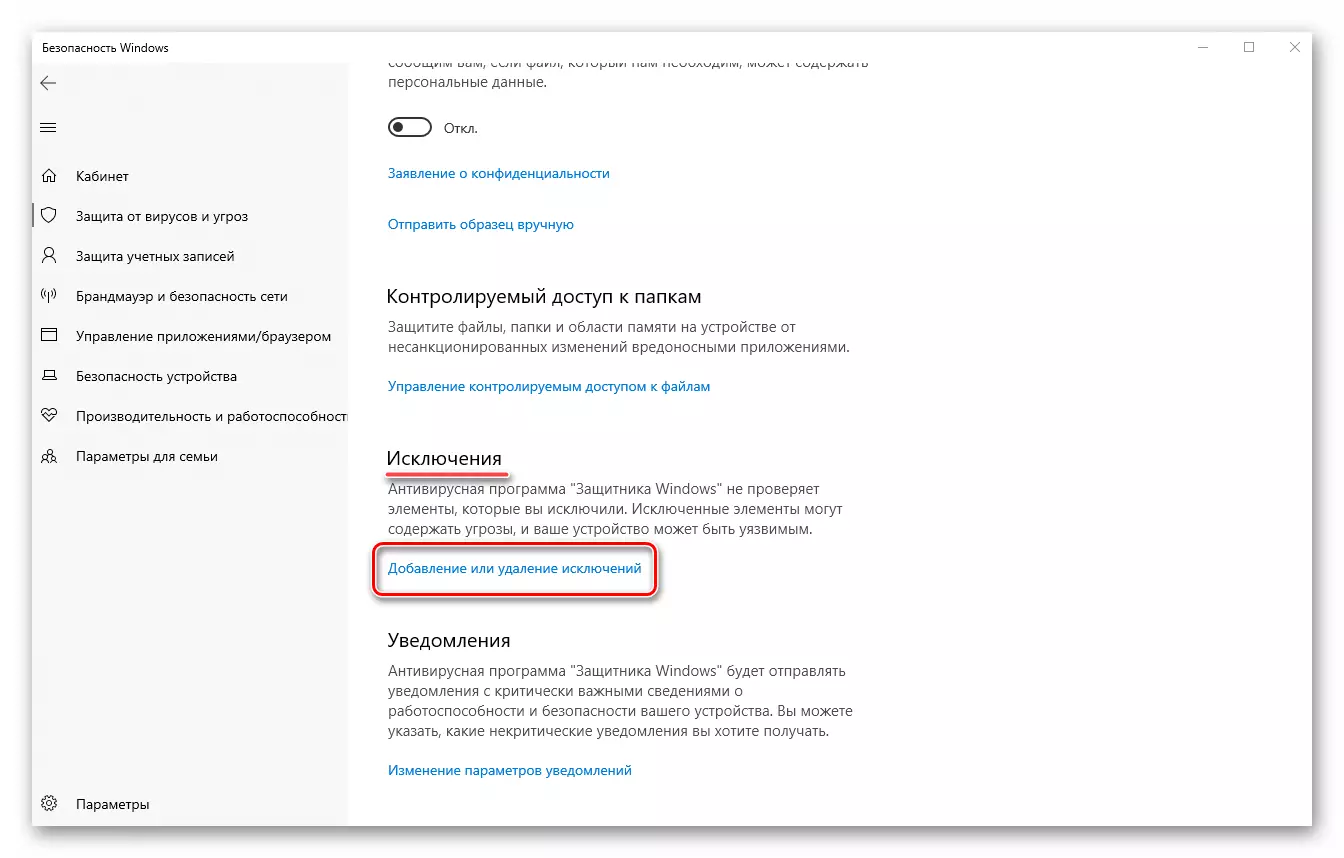
Le máis:
Desactivación temporal antivirus.
Engadindo ficheiros e aplicacións para eliminar o software antivirus
Causa 4: infección viral
É posible que o problema en consideración foi causado pola situación, o contrario dos descritos antivisados, o antivirus non cesou, pero ao contrario, foi lanzado, o virus perdeu. Desafortunadamente, o malware ás veces penetra ata os sistemas máis protexidos. Para saber se Skype non comeza por este motivo, só pode comprobar as fiestras para virus e eliminar-los en caso de detección. As nosas guías detalladas axudarán, enlaces ás que se presentan a continuación.
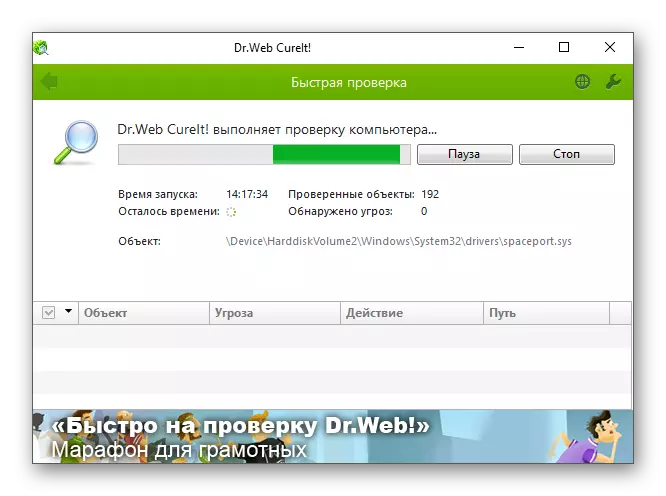
Le máis:
Comprobe o sistema operativo para virus
Loitar contra os virus informáticos
Causa 5: traballo técnico
Se ningunha das opcións anteriores para eliminar o problema co lanzamento de Skype non axudou, pódese supoñer con seguridade que se trata dun fallo temporal asociado coa conduta de traballo técnico nos servidores de desenvolvedores. Verdade, isto é só se a falta de rendemento do programa non se observa máis que unhas horas. Todo o que se pode tomar neste caso - só tes que esperar. Se o desexa, tamén pode aplicarse ao soporte técnico e tentar descubrir en cuxo lado o problema, pero para iso terá que describilo en detalle.
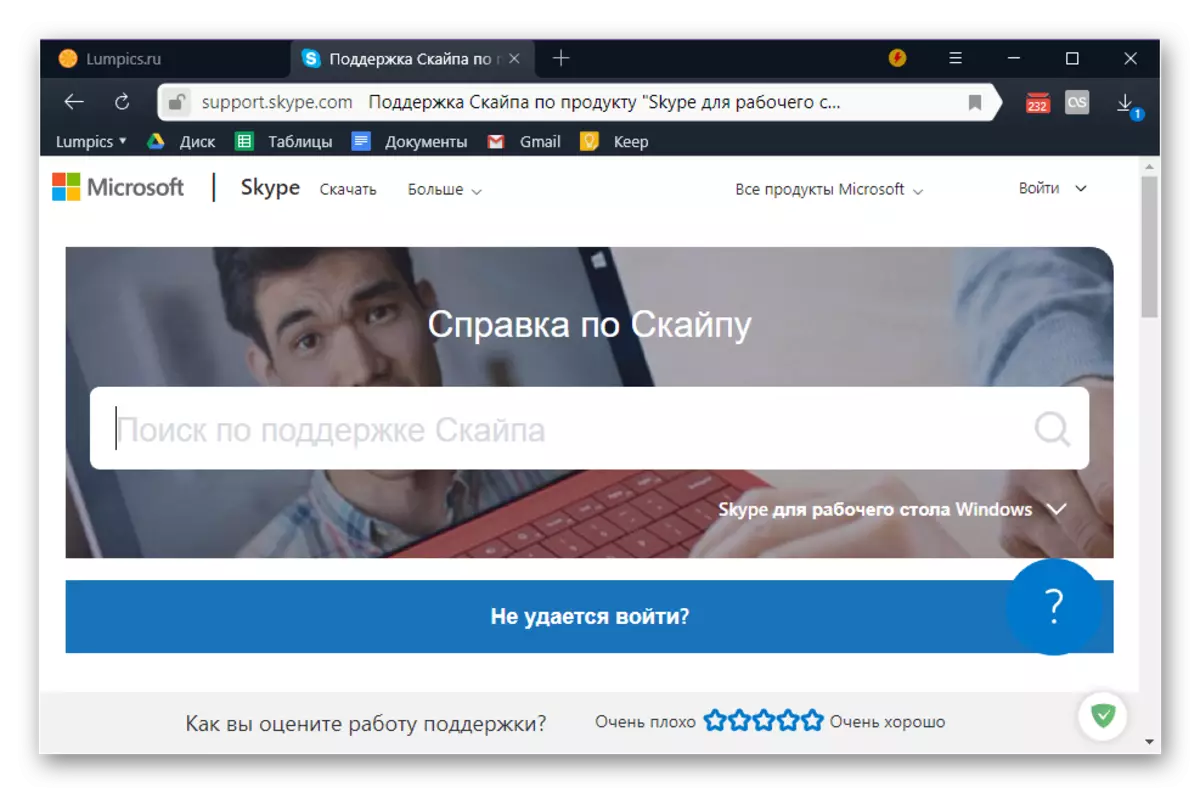
Páxina de soporte técnico Skype
Adicionalmente: restablecer a configuración e reinstalar o programa
É extremadamente raro, pero aínda así sucede que Skype non comeza nin sequera despois de que todas as causas do problema foron eliminadas e só se sabe que o caso non está en traballo técnico. Neste caso, permanecen dúas solucións máis: restablecer a configuración do programa e, aínda que non o axude, reinstale. Tanto sobre o primeiro como o segundo, anteriormente dixéronnos en materiais separados cos que recomendamos familiarizarse. Pero correndo por diante, observamos que Skype da oitava versión, sobre a que este artigo está enfocado máis, é mellor reinstalar inmediatamente: o reset é improbable que axude a restaurar o seu rendemento.
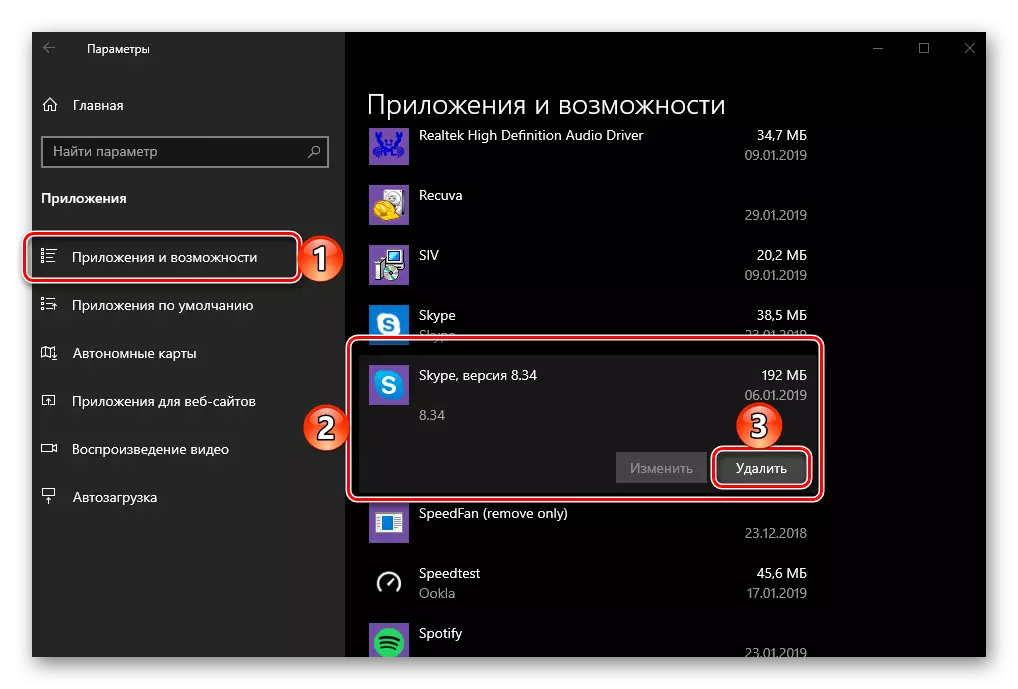
Le máis:
Como restablecer a configuración de Skype
Como reinstalar Skype coa preservación de contactos
Eliminación completa de Skype e a súa reutilización
Skype desinstalar o procedemento do ordenador
Conclusión
Os motivos polos que Skype pode non funcionar en Windows 10, bastante, pero todos son temporais e eliminar bastante sinxelos. Se continúa a usar a versión antiga deste programa, asegúrese de actualizar.
